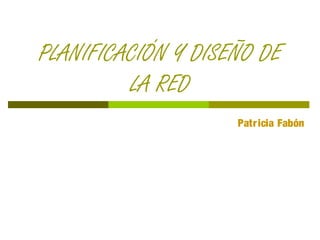
Tema 1
- 1. PLANIFICACIÓN Y DISEÑO DE LA RED Patricia Fabón
- 2. Planificación y diseño de red Para que la red de área local sea realmente útil debes efectuar una concienzuda planificación, especialmente orientada a establecer los siguientes elementos: • Arquitectura de red. • Dispositivos de gestión de red. • Medios de difusión de datos. • Recursos disponibles y utilidad de estos.
- 3. Arquitectura de red Bus Anillo Estrella Celular
- 4. BUS Impresora Servidor Los ordenadores parten de una ramal central.
- 5. ANILLO Los equipos que componen la red forman un anillo. Impresora Servidor
- 6. ESTRELLA Servidor Impresora Los ordenadores se conectan a través de un dispositivo que forma el núcleo de la red. Son las más utilizadas.
- 7. CELULAR Servidor La red está compuesta por áreas circulares. Ejemplo: las redes inalámbricas.
- 8. Dispositivos de gestión de red Adaptadores de red Concentrador (hub) Conmutador (switch) Router Puente Punto de acceso Repetidor Pasarela Servidor de impresión
- 9. ADAPTADORES DE RED Conectan el equipo con otros dispositivos encargados de “dirigir” el tráfico de la red. Acoplado en el equipo. Hoy día, todas las placas base incluyen al menos una conexión de red. En los ordenadores portátiles o videoconsolas este adaptador es inalámbrico. Tipo PCI. Nos permite conectar en red equipos que no incluyen la toma de red en la placa base o cuando esta se estropea. Tipo USB. Se emplea sobre todo, en redes inalámbricas. Tipo PCMCIA. Se utiliza en ordenadores portátiles antiguos, por ejemplo.
- 10. CONCENTRADOR (hub) Actúa como un simple enlace, transmitiendo los datos por todos sus puertos. El concentrador que vemos en la imagen admite hasta cuatro equipos conectados directamente.
- 11. CONMUTADOR (switch) Lee la información que le llega y la redirige solamente al equipo que tiene que recibiría; no a todos los que forman la red. En este caso, los datos pasan del equipo 1 al 2 solamente. 1 2
- 12. ROUTER Concentrador Router Concentrador Servidor Comunica redes entre sí. Por ejemplo, permite conectar nuestra red a Internet. Determina qué datos salen de la red de área local y hacia dónde, y qué otros datos se deben quedar dentro, pues van dirigidos a equipos de la propia red. En ocasiones el router actúa también como concentrador.
- 13. PUENTE Permite dividir una red en distintos segmentos o unir dos redes que emplean un mismo sistema (protocolo) de comunicación, para facilitar la gestión y disminuir el tráfico, sobre todo en redes muy grandes. Router Internet Puente
- 14. PUNTO DE ACCESO Punto de acceso Router Es un tipo de puente. Permite, por ejemplo, conectar entre sí una red inalámbrica y una cableada. Podemos decir que es <<el concentrador>> empleado en redes inalámbricas.
- 15. REPETIDOR Repetidor PuentePuente Servidor Repite y amplifica la señal para ampliar el alcance. Por ejemplo, para conseguir que una red inalámbrica llegue más lejos.
- 16. PASARELA Es un tipo de puente <inteligente> que une dos redes con distintas tecnologías. Por ejemplo, una red de cable coaxial y una Ethernet. Puede ser de tipo hardware (a veces incluido dentro de un cable-módem, por ejemplo) o software. Hub Pasarela Cable-módem Internet
- 17. SERVIDOR DE IMPRESIÓN Router Impresora Servidor de impresión Permite conectar una impresora en una red. De manera que podemos imprimir desde cualquier esquipo conectado a la red.
- 18. Medios de difusión de datos Las redes LAN emplean diferentes medios para transmitir los datos. Los aspectos a tener en cuenta son la capacidad para transmitir una gran cantidad de datos, la fiabilidad y la seguridad, es decir, la capacidad para limitar el acceso a intrusos. Las más habituales son: • El cable de cobre de par trenzado. • El cable coaxial. • El cable de fibra óptica. • El medio inalámbrico.
- 19. El cable de cobre de par trenzado: Está basado en la tecnología Ethernet, con conectores RJ45. Es fácil de usar, por lo que es empleado en redes domésticas y en empresas. La información se transmite mediante impulsos eléctricos por los cables. El estándar más utilizado es el cable de par trenzado de categoría 6 (2003) que permite velocidades de transmisión de datos de hasta 1 Gb/s. Estándar 802.3ab.
- 20. El cable coaxial: Tiene un núcleo de cobre rodeado por una capa aislante y una malla metálica para evitar interferencias. Como es el caso del par trenzado, se transmiten impulsos eléctricos por los cables. Este cable no se usa demasiado en grandes redes.
- 21. Cable de fibra óptica: La información se transmite mediante pequeños impulsos de luz. Es el medio más rápido, pero también el más caro. Se usa en instalaciones científicas de vanguardia, por ejemplo.
- 22. El medio inalámbrico: La tecnología más empleada es wifi (Wireless Fidelity). La información se transmite por medio de ondas de radio. El estándar más empleado es 802.11g, que permite transferir datos a una velocidad de hasta 54 Mb/s.
- 23. REDES CABLEADAS Conectamos cada equipo a la red mediante una tarjeta de red. Un software gestiona la red. Los cables de red unen los equipos de la red entre sí y el router, concentrador… Si conectamos un servidor de impresión a una impresora y al concentrador, podremos utilizar la impresora desde cualquier equipo acoplado a la red. Puertos para la conexión Ethernet. Un concentrador, router o switch canaliza la información de la red.Con él podemos crear una red de cable de varios ordenadores conectados entre sí. Si acoplamos un módem, podemos tener salida a Internet.
- 24. REDES INALÁMBRICAS Un adaptador de red, conectado a un puerto USB o a un slot PCI, permite el intercambio de datos entre el ordenador y la red. Un servidor de impresión inalámbrico puede conectarse a una impresora y a la red sin cables. La antena emite y recibe las ondas de radio que transportan la información. La conexión para alimentación proporciona la energía necesaria al router o al punto de acceso. Un router inalámbrico permite la conexión desde uno o varios ordenadores. Además de las conexiones inalámbricas, los routers incorporan también puertos Ethernet para conectar un cable de red entre este dispositivo y un ordenador. Un software gestiona la red. Muchos ordenadores portátiles (y algunas placas base de ordenadores de sobremesa) ya incorporan un adaptador wireless, por lo que no es necesario conectar nada al equipo para incluirlo en una red inalámbrica. En otros casos puede conectarse una tarjeta wifi de tipo PCMCIA.
- 25. Recursos disponibles y utilidad de estos Dirección IP Grupo de trabajo Configuración de una conexión de red inalámbrica • Obtener una dirección Ip automática • Obtener del servidor DNS
- 27. GRUPO DE TRABAJO Inicio-Panel de control-Sistema-Nombre 1. 2. 3. 4.
- 28. CONFIGURACIÓN DE UNA CONEXIÓN DE RED INALÁMBRICA Inicio-Panel de control- Conexión de red- LAN-Conexión de área local (doble clic) Propiedades-Protocolo TLP/SP 1. 2. 3. 4. 5.
- 29. Dispositivos de red en el sistema doméstico Teléfono Línea Adsl Ethernet RJ45 RJ11
- 30. Configuración de la red. Protocolos TCP/IP Dirección MAC Protocolos de comunicación Identificación de equipos: direcciones IP.
- 31. DIRECCIÓN MAC Para que un ordenador pueda conectarse a una red necesita disponer de un dispositivo que <traduzca> las órdenes que se intercambian entre el ordenador y el medio: cable, fibra o medio inalámbrico. De esto se encarga el adaptador de red. A cada adaptador de red se le asigna de fábrica un número o dirección MAC (Media Access Control) que lo identifica de forma unívoca. Es decir, ninguna tarjeta de red, sea del tipo que sea, puede tener una dirección MAC igual a otra. Esta dirección MAC puede emplearse, por ejemplo, para filtrar los equipos que tienen permiso para conectarse a una red inalámbrica. Aunque un ordenador disponga de tarjeta Ethernet no estamos seguros de que pueda conectarse a una red. Necesitamos indicarle qué lenguaje debe emplear para comunicarse con el resto de los dispositivos de la red: otros ordenadores, conmutadores, routers, impresoras, etc. El protocolo TCP/IP es el más utilizado para configurar una LAN. Como ya sabes, TCP/IP es también conocido como el protocolo Internet. PROTOCOLOS DE COMUNICACIÓN
- 32. IDENTIFICACIÓN DE EQUIPOS: DIRECCIONES IP. (I) Lo que más nos interesa a la hora de configurar una red de ordenadores es conocer cómo se identifica cada equipo de la red y qué parámetros debemos establecer para que la comunicación sea perfecta. Cualquier dispositivo de red requiere tener configurados, al menos, dos parámetros: •Dirección IP: corresponde a la dirección del equipo dentro de la red. Se compone de dos partes: la dirección de red y la dirección de host. Un host es cualquier dispositivo conectado a una red. Configuración IP en sistema de numeración decimal 255 026 255 172 255 Dirección IP Máscara de subred Dirección IP Configuración IP en el sistema de numeración binario Máscara de subred 10101100 11111111 00011010 11111111 00000000 11111111 12 240 00001100 11110000
- 33. • Máscara de subred: se trata de otro conjunto de cuatro octetos binarios que indican qué parte de la dirección IP del equipo corresponde a la red y cuál al ordenador. La parte en negro de la dirección IP nos indica la dirección de red, y la roja, la del dispositivo conectado a la red. Observa que la dirección de red está identificada por los dígitos 1 de la máscara de subred. Es decir, se trata del dispositivo 12 de la red 172.26.0.0. *Una dirección IP está compuesta de cuatro octetos de números binarios. Estos octetos se suelen representar en numeración decimal para facilitar su utilización. Por ejemplo, a la dirección IP en numeración decimal: 192.168.1.24 le corresponde la dirección en binario: 11000000.10101000.00000001.00011000 IDENTIFICACIÓN DE EQUIPOS: DIRECCIONES IP. (II)
- 34. Resolver problemas en una red. Accede a las propiedades de la conexión de red y activa la opción Mostrar icono en el área de notificación al conectarte. Si aparece desconectado se trata con toda probabilidad de un fallo físico. Lo más probable es que se trate de un problema de configuración de la red , por lo que deberás recabar más información. Abre la consola de Windows:
- 35. Resolver problemas en una red. Ejecuta ipconfig/all. Este comando te ofrece una información completa de la configuración de tarjeta de red. En caso de que ofrezca una dirección IP fuera del rango de direcciones de la red, se debe a que está mal configurada la dirección IP estática o que no ha recibido una dirección IP dinámica a través del servidor de DHCP
- 36. Resolver problemas en una red. Ejecuta la orden ping al router. La orden ping es un paquete de datos con <<eco>> que se envía a un dispositivo de la red para que este devuelva una respuesta. Permite averiguar si el router y tu ordenador se encuentran en la misma red o están correctamente configurados
- 37. Resolver problemas en una red. Ejecuta la orden tracert contra la dirección IP de un servidor de DNS externo. Esta orden va marcando los saltos entre los distintos dispositivos de red hasta llegar a su destino. El punto desde el que no se obtenga respuesta te indicará hasta dónde ha llegado el envío de datos. Así sabrás si el router dispone de salida a Internet.
- 38. Resolver problemas en una red. Ejecuta nslookup. En caso de respuesta negativa, los servidores DNS no se encuentran operativos, por lo que habría que cambiarlos.
- 39. Resolver problemas en una red. •De no suceder, el problema sería una fallo momentáneo en la red de telefonía, por lo que tendrías que ponerte en contacto con el operador y proveedor de acceso a Internet. •En el caso de redes inalámbricas, la configuración de seguridad de los dispositivos de red (punto de acceso o tarjeta inalámbrica) debería ser revisada en el caso de existir conectividad física, pero no intercambio de datos.
- 40. Router 1:
- 41. Router 2: